手机已经成为我们日常生活中不可或缺的一部分,我们几乎离不开它。但是便携性也伴随着一些安全隐患。为了防止我们的手机信息被窃取,很多手机厂商都开始提供一些安全保护措施,比如华为手机提供的访客模式和双密码设置。今天就让我们来探讨一下如何开启华为手机的访客模式和双密码设置,有效地保护我们的手机隐私安全。
华为手机访客模式怎么开启双密码设置
具体方法:
1.第一步点击手机设置
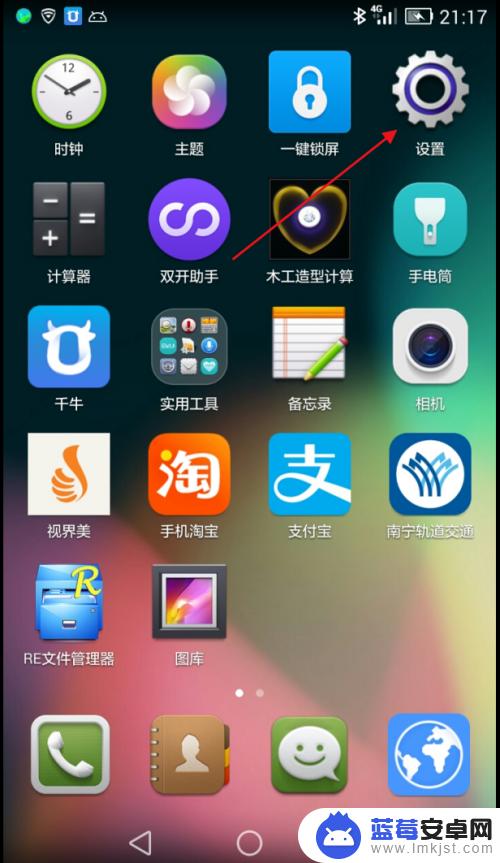
2.第二步点击安全
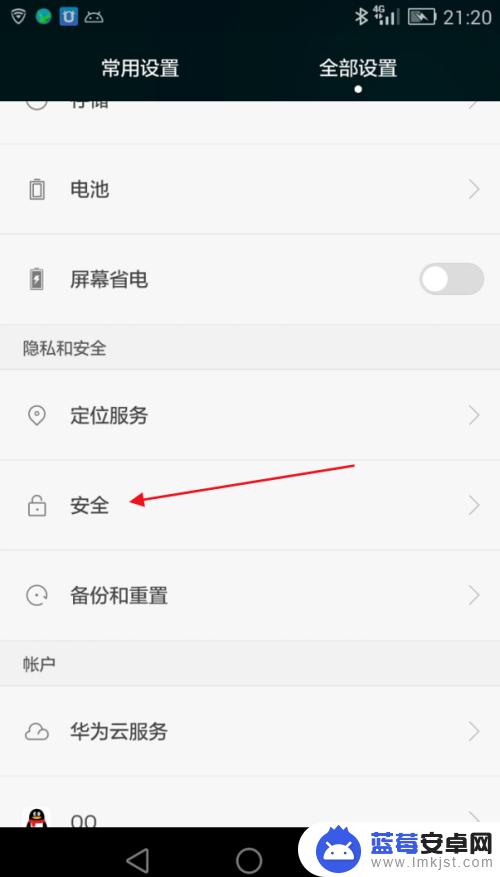
3.第三步点击隐私保护
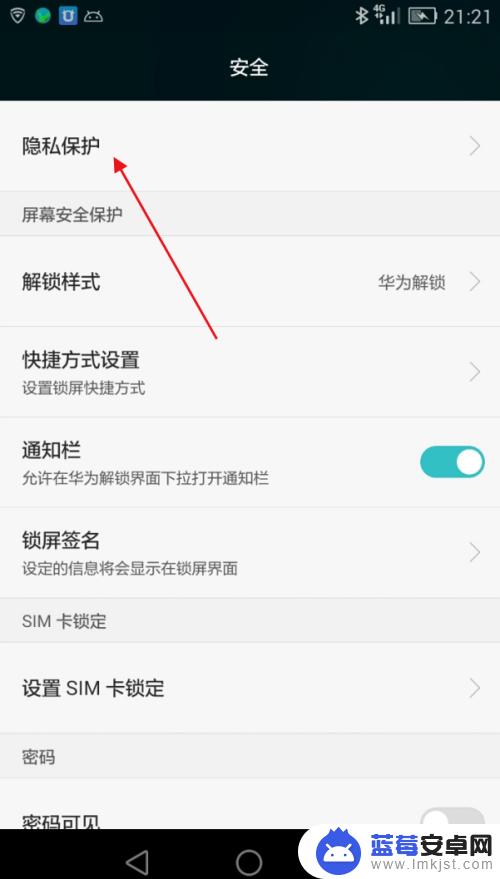
4.第四步点击下面的开始使用
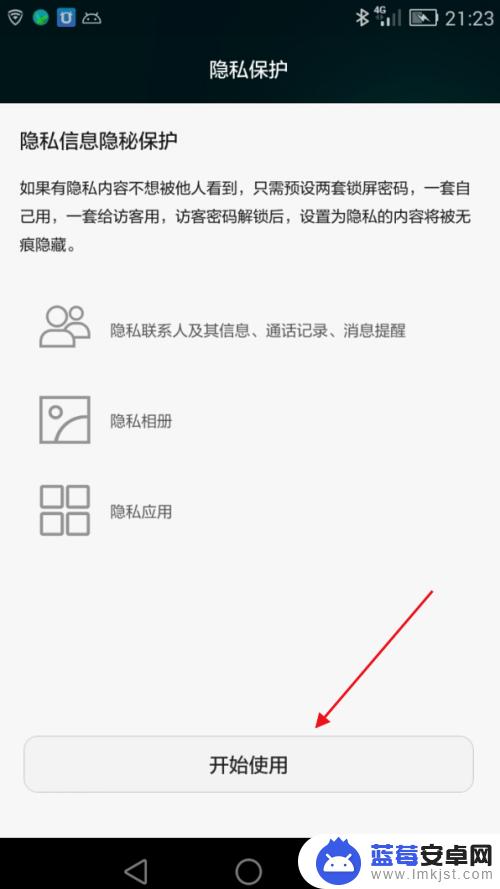
5.这里选择设置密码的类型
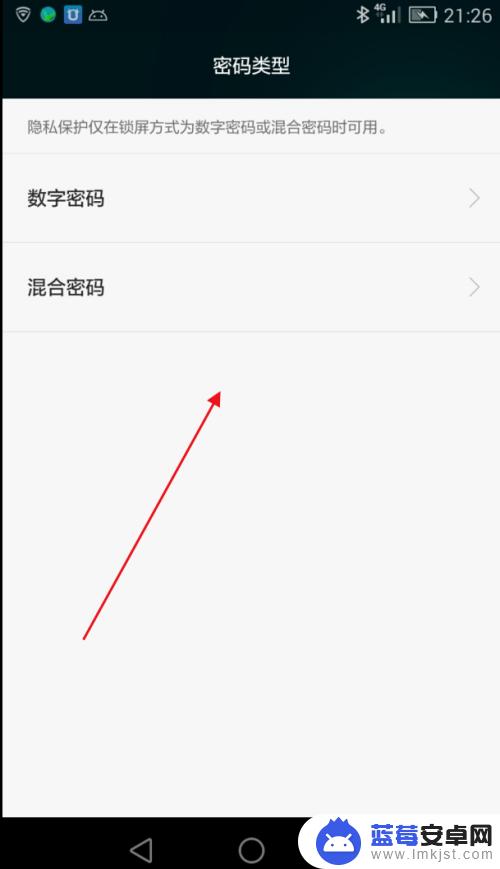
6.开始设置机主密码,
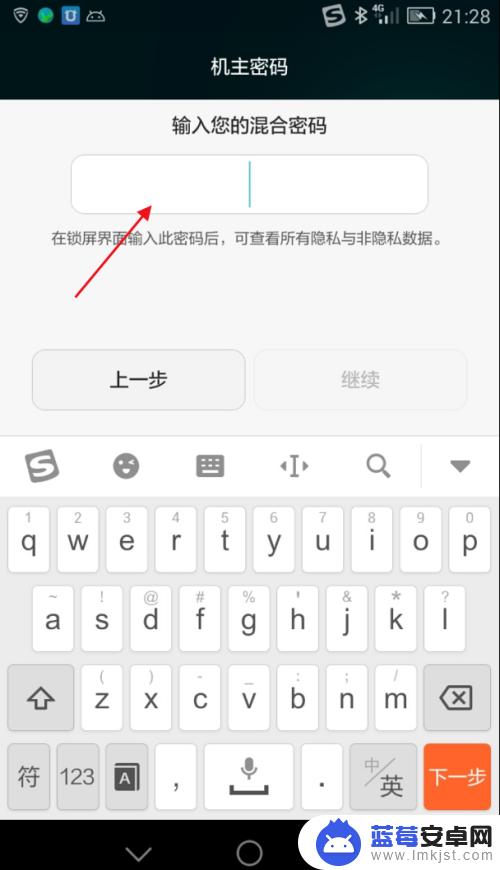
7.输入访客密码,
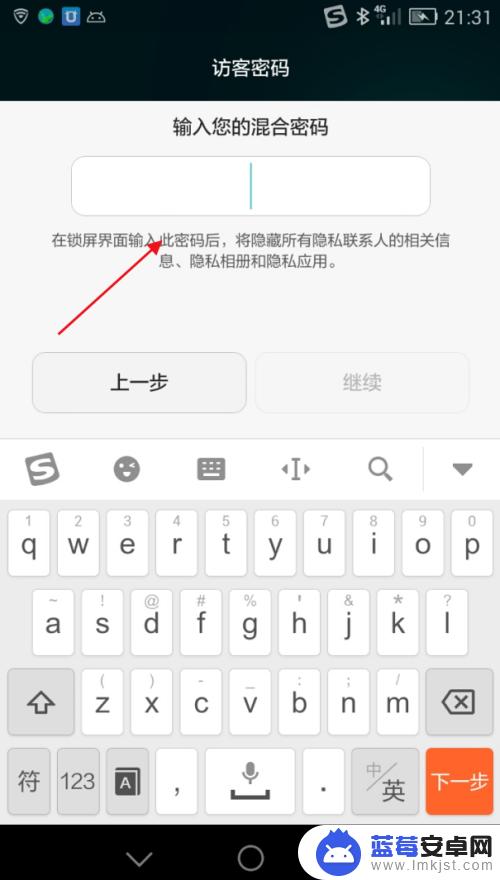
8.两套密码设置完成后,我们可以设置隐私相册或隐私应用
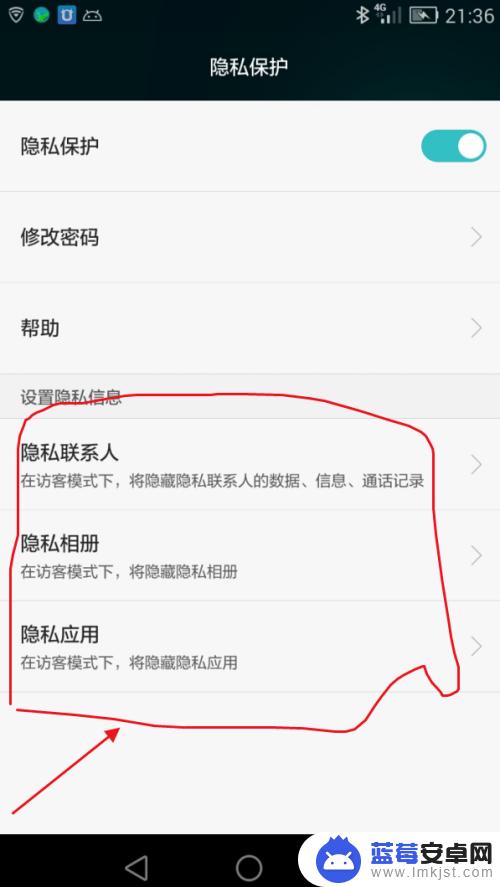
9.回到手机桌面,这里机主密码和访客密码都可以进入手机。在访客密码下进入是看不到隐私相册或隐私应用
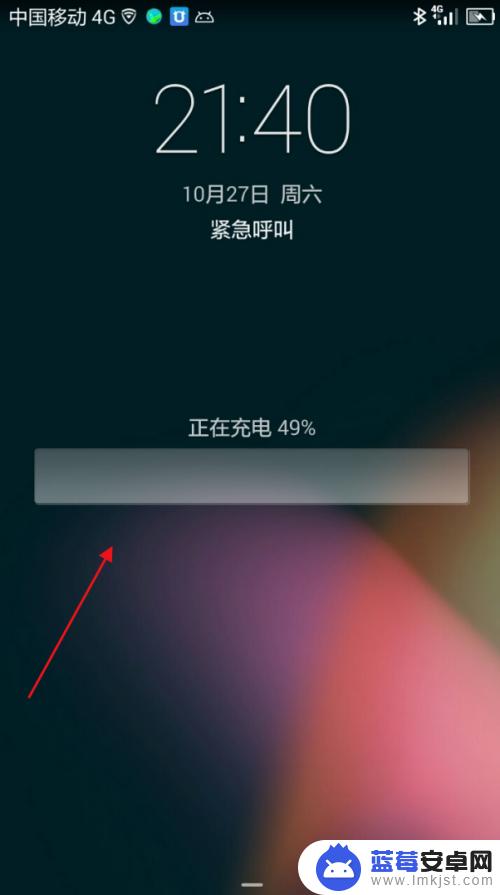
以此来保护手机的隐私和安全,双密码设置已逐渐成为手机用户的常见需求。而华为手机的访客模式也为我们带来了更多便利和选择。通过这些功能的实用性应用,我们可以更加放心和安心地使用我们的手机。












